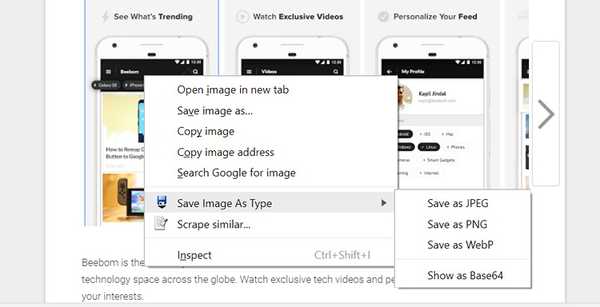
Yurko Brovko
0
1569
340
Google a peut-être introduit le format d'image WebP en 2010, mais il n'y a toujours pas de prise en charge native de ce format sur la plupart des systèmes d'exploitation, y compris Microsoft Windows et macOS. La visionneuse d'images par défaut (Windows Photo Viewer) et l'éditeur d'images par défaut (Paint) sur Windows n'ayant pas encore déployé la prise en charge prête à l'emploi de WebP, de nombreuses personnes ont du mal à travailler avec les images Play Store téléchargées dans le format WebP par défaut pour les personnes utilisant Google Chrome. Si vous faites partie de ceux qui préfèrent gérer les JPG ou les PNG, voici comment vous pouvez éviter complètement les fichiers WebP tout en téléchargeant des images depuis le Play Store ou ailleurs sur Internet d'ailleurs:
Remarque: Des images WebP vous seront présentées sur le Play Store si et seulement si vous utilisez Google Chrome, vous pouvez donc utiliser Firefox, Opera ou Internet Explorer pour télécharger ces images au format JPG ou PNG par défaut. Cela étant, le tutoriel suivant est uniquement destiné aux utilisateurs de Chrome.
Enregistrer des images WebP au format JPG ou PNG à l'aide d'extensions
- Le moyen le plus simple d'éviter d'enregistrer les images du Play Store en tant que WebP même en utilisant Google Chrome est de télécharger une extension appelée 'Enregistrer l'image au format JPEG, PNG, WebP, Base64'. Une fois que vous y êtes, cliquez simplement sur `` Ajouter à Chrome '' comme le montre l'image ci-dessous.
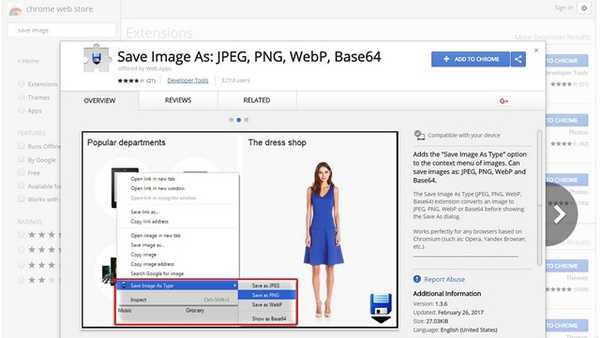
- Une fois que vous avez installé l'extension, accédez à n'importe quelle page Play Store (ou n'importe quelle page Web n'importe où sur Internet d'ailleurs), et juste clic droit sur une image. Vous aurez des options pour enregistrez-le dans l'un des trois formats différents comme le montre l'image ci-dessous, alors faites votre choix.
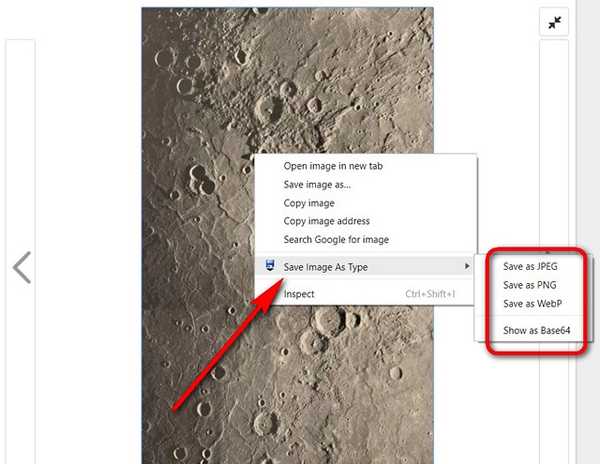
C'est aussi simple que ça pour enregistrer n'importe quelle image du Play Store au format JPG ou PNG même en utilisant Google Chrome.
Enregistrer les images WebP au format JPG ou PNG en mode natif
Alors que la méthode décrite ci-dessus vous permet d'enregistrer des images WebP au format JPG ou PNG via un simple clic droit, vous pouvez également faire de même sans installer cette extension, bien que cela nécessite quelques étapes supplémentaires. Tout d'abord, faites un clic droit sur l'image que vous souhaitez enregistrer, et choisissez l'option 'Copier l'image' au lieu de "Enregistrer sous", comme indiqué dans l'image ci-dessous.
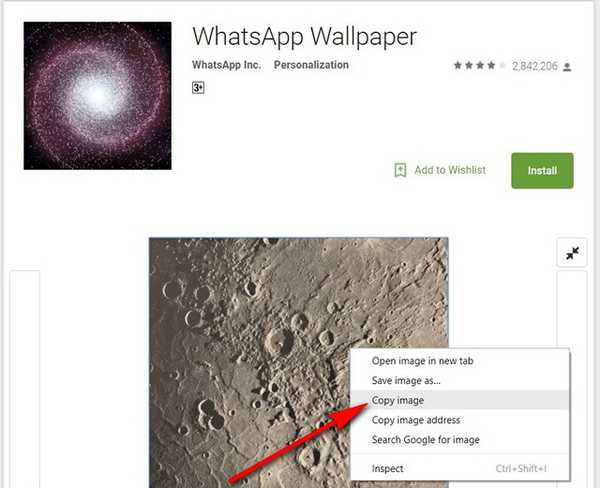
Ouvrez MS Paint ou n'importe quelle application d'édition d'image, et coller l'image copiée en utilisant Ctrl + V ou tout autre raccourci clavier pris en charge par votre logiciel de retouche d'image. Si vous êtes en utilisant MS Paint, cliquez sur le bouton bleu en haut à gauche, et passez le pointeur de votre souris sur 'Enregistrer sous', vous aurez des options pour enregistrer votre image au format JPG, PNG, BMP ou GIF.
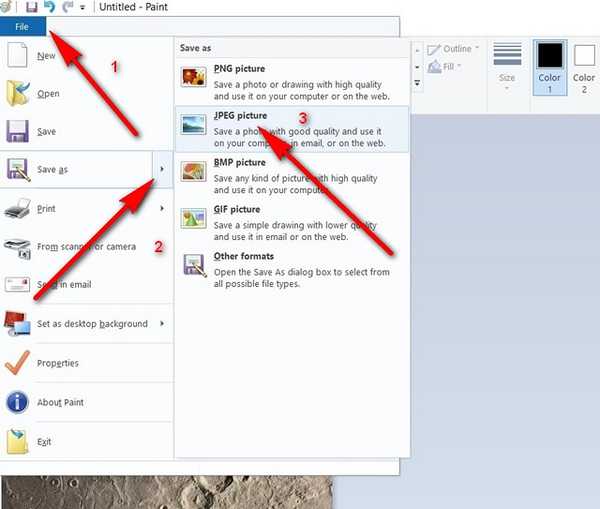 VOIR AUSSI: Comment activer la conception de matériaux dans le navigateur Chrome
VOIR AUSSI: Comment activer la conception de matériaux dans le navigateur Chrome
Télécharger des images WebP au format JPG ou PNG dans Chrome
Le format WebP était une bonne idée de Google compte tenu de tous les avantages qu'il présente par rapport aux fichiers JPG les plus courants, mais malheureusement, il n'a pas réussi à décoller même après tant d'années d'existence. C'est pourquoi l'insistance de Google à l'utiliser pour les images du Play Store crée beaucoup de problèmes pour beaucoup comme nous dans les médias technologiques qui doivent travailler avec eux de manière assez régulière. En tant qu'utilisateur dédié de Firefox, je n'ai jamais eu à faire face à des problèmes liés à WebP, mais au cas où vous deviez passer par les cerceaux pour enregistrer ces images dans un format plus universel, vous avez maintenant le savoir-faire pour vous épargner tous les maux de tête. Alors essayez-le et dites-nous comment cela s'est passé, car nous adorons vous entendre.















